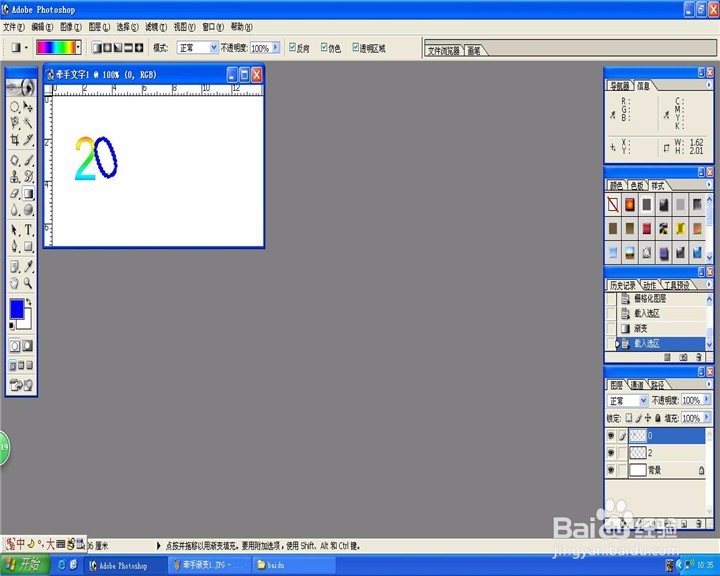Photoshop制作牵手文字
1、新建一个图纸,参数如图。
2、使用横排文字工具,输入数字2。
3、栅格化数字2的图层。
4、在使用横排文字工具,输入数字0,并旋转。
5、打开渐变编辑器,设置如图。
6、按ctrl+图层,可以载入数字选区,使用渐变。
声明:本网站引用、摘录或转载内容仅供网站访问者交流或参考,不代表本站立场,如存在版权或非法内容,请联系站长删除,联系邮箱:site.kefu@qq.com。
阅读量:61
阅读量:57
阅读量:60
阅读量:28
阅读量:34